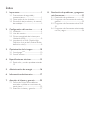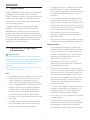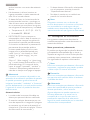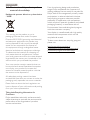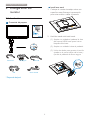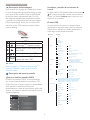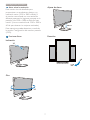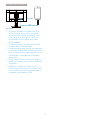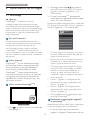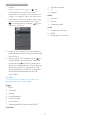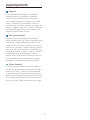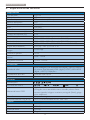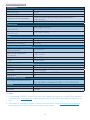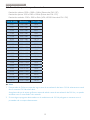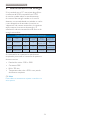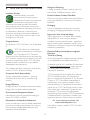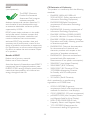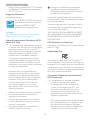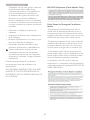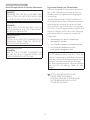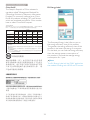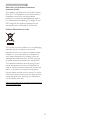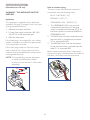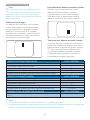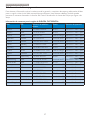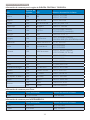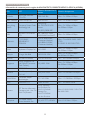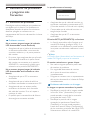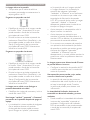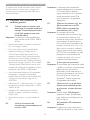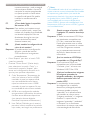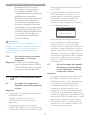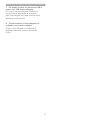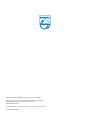Philips 272G5DJEB/00 Manual de usuario
- Categoría
- Televisores
- Tipo
- Manual de usuario

www.philips.com/welcome
ES Manual de usuario 1
Atención al cliente y garantía 25
Resolución de problemas y
preguntas más frecuentes 31
272G5

Índice
1. Importante ..............................................1
1.1 Precauciones de seguridad y
mantenimiento .................................................1
1.2 Descripción de los símbolos ....................2
1.3 Eliminación del producto y el material
de embalaje .......................................................3
2. Configuración del monitor ..................4
2.1 Instalación ...........................................................4
2.2 Uso del monitor .............................................5
2.3 Quitar ensamblado de la base para
instalación VESA ..............................................8
2.4 Introducción a MHL (Mobile High-
Definition Link, es decir, Enlace de alta
definición móvil) ..............................................8
3. Optimización de la imagen ................10
3.1 SmartImage
GAME
............................................ 10
3.2 SmartContrast ..............................................12
4. Especificaciones técnicas....................13
4.1 Resolución y modos predeterminados
15
5. Administración de energía ................16
6. Información administrativa ................17
7. Atención al cliente y garantía ...........25
7.1 Política de Philips sobre defectos
asociados a píxeles en monitores de
panel plano......................................................25
7.2 Atención al cliente y garantía ...............27
8. Resolución de problemas y preguntas
más frecuentes .....................................31
8.1 Resolución de problemas .......................31
8.2 Preguntas más frecuentes de carácter
general ...............................................................33
8.3 Preguntas más frecuentes sobre MHL .
35
8.4 Preguntas más frecuentes relacionadas
con los juegos ................................................36

1
1
. Importante
1. Importante
Esta guía electrónica del usuario está destinada
a cualquier persona que utilice el monitor
Philips. Tómese su tiempo y lea este manual de
usuario antes de utilizar el monitor. Contiene
información y notas importantes relacionadas
con el uso del monitor.
La garantía de Philips se considerará válida
siempre y cuando el producto se manipule
debidamente y conforme al uso previsto, se
respeten sus instrucciones de funcionamiento y
se presente la factura original o el ticket de caja,
HQORVTXHGHEHUiQÀJXUDUODIHFKDGHFRPSUD
el nombre del establecimiento, el modelo del
equipo y su número de serie.
1.1 Precauciones de seguridad y
mantenimiento
Advertencias
El uso de controles, ajustes o procedimientos
distintos a los descritos en esta documentación
puede dar lugar a riesgos de descarga eléctrica
y otros peligros de carácter eléctrico y/o
mecánico.
Lea y siga estas instrucciones al conectar y usar
el monitor informático.
Uso
Mantenga el monitor alejado de la luz solar
directa, de luces brillantes muy intensas
y de cualquier otra fuente de calor. La
exposición prolongada a este tipo de en-
torno, puede decolorar y dañar el monitor.
Aleje los objetos que pudieran penetrar
DWUDYpVGHORVRULÀFLRVGHYHQWLODFLyQR
impedir la correcta refrigeración de los
componentes electrónicos del monitor.
1RREVWUX\DORVRULÀFLRVGHYHQWLODFLyQGH
la carcasa.
Cuando instale el monitor, asegúrese de
que el conector y la toma de suministro
eléctrico sean fácilmente accesibles.
Si apaga el monitor y desconecta el cable
de alimentación o el del adaptador de
CC, espere 6 segundos antes de conectar
el cable correspondiente para volver a
utilizarlo.
Utilice siempre el cable de alimentación
homologado facilitado por Philips. Si no
dispone de él, póngase en contacto con su
centro de asistencia local (Consulte con el
Centro de información al consumidor del
Servicio de atención al cliente).
No someta el monitor a vibraciones
intensas ni impactos fuertes durante su
funcionamiento.
Evite que el monitor sufra golpes o caídas
durante su funcionamiento o transporte.
Mantenimiento
Con objeto de proteger el monitor de
posibles daños, no ejerza excesiva fuerza
sobre el panel LCD. Cuando traslade el
monitor, sosténgalo por la carcasa para
levantarlo; no coloque las manos o los
dedos sobre el panel LCD.
Desconecte el monitor si no tiene
intención de usarlo durante un periodo
prolongado de tiempo.
Desconecte el monitor si necesita limpi-
arlo; use un paño ligeramente humedecido
para llevar a cabo la limpieza. Puede lim-
piar la pantalla empleando un paño seco
con el monitor apagado. No utilice nunca
disolventes orgánicos (como alcohol), ni
líquidos que contengan amoniaco para
limpiar el monitor.
$ÀQGHHYLWDUULHVJRVGHGHVFDUJDHOpFWULFD
o daños irreparables en el monitor, no lo
exponga al polvo, la lluvia, el agua o los
ambientes excesivamente húmedos.
Si el monitor se moja, séquelo con un paño
lo antes posible.
Si penetra agua o alguna otra sustancia
líquida en el interior del monitor, apáguelo
de inmediato y desconecte el cable de
alimentación. Limpie el agua o la sustancia y

2
1
. Importante
envíe el monitor a un centro de asistencia
técnica.
No almacene ni utilice el monitor en
lugares sometidos a niveles excesivos de
calor, frío o luz solar directa.
Si desea disfrutar sin limitaciones de las
prestaciones del monitor y prolongar su
vida útil tanto como sea posible, utilícelo
en un entorno que se ajuste a los siguien-
tes márgenes de temperatura y humedad:
Temperatura: 0 - 40 °C (32 - 104 °F)
Humedad: 20 - 80% HR
IMPORTANTE: Active siempre un
salvapantallas móvil si deja el monitor sin
atención. Active siempre una aplicación
que actualice la pantalla periódicamente
si el monitor se destina a la presentación
permanente de contenido estático.
Uninterrupted display of still or static
images over an extended period may
cause “burn in”, also known as “after-
imaging” or “ghost imaging”, on your
screen.
“Burn-in”, “after-imaging”, or “ghost imag-
ing” is a well-known phenomenon in LCD
panel technology. En la mayoría de los
casos, la imagen “quemada”, “residual” o
“fantasma” desaparece gradualmente al
cabo de un tiempo tras apagar el equipo.
Advertencia
Si no se activa un protector de pantalla o una
aplicación de actualización periódica de pantalla,
es posible que existan graves síntomas de
imágenes “quemadas”, “residuales” o “fantasmas”
que no desaparecerán y no será posible resolver.
La garantía no cubre los problemas descritos
anteriormente.
Asistencia técnica
La cubierta de la carcasa sólo debe ser
DELHUWDSRUSHUVRQDOWpFQLFRFXDOLÀFDGR
Si necesita cualquier documento por mo-
tivos de reparación o integración, póngase
en contacto con el centro de atención al
cliente local. (Consulte el capítulo “Centro
de información al consumidor”).
Si desea obtener información relacionada
con el transporte, consulte la sección
´(VSHFLÀFDFLRQHVWpFQLFDVµ
No deje el monitor en un vehículo ex-
puesto a la luz solar directa.
Nota
Póngase en contacto con un técnico del
servicio de asistencia si el monitor no funciona
con normalidad o no está seguro de qué
medidas tomar después de haber seguido las
LQVWUXFFLRQHVGHXVRTXHÀJXUDQHQHVWHPDQXDO
1.2 Descripción de los símbolos
Las siguientes subsecciones describen las
convenciones aplicadas a este documento en
materia de símbolos.
Notas, precauciones y advertencias
Es posible que algunos de los párrafos de esta
guía aparezcan acompañados de un icono e
impresos en negrita o cursiva. Dichos párrafos
contienen notas, precauciones y advertencias.
6XVVLJQLÀFDGRVVHH[SOLFDQDFRQWLQXDFLyQ
Nota
Este icono se emplea para destacar información
importante y sugerencias que pueden ayudarle
a utilizar mejor su sistema informático.
Precaución
Este icono se emplea para destacar información
que permite evitar posibles daños al hardware
o pérdidas de datos.
Advertencia
Este icono se emplea para destacar información
acerca de la posibilidad de que se produzcan
lesiones personales y cómo evitarlas.
Algunas advertencias pueden aparecer en
formatos diferentes o no contar con la
compañía de un icono. En tales casos, la
SUHVHQWDFLyQHVSHFtÀFDGHODDGYHUWHQFLD
seguirá las pautas establecidas por la autoridad
administrativa correspondiente.

3
1
. Importante
1.3 Eliminación del producto y el
material de embalaje
Residuos de aparatos eléctricos y electrónicos
- WEEE
This marking on the product or on its
packaging illustrates that, under European
Directive 2012/19/EU governing used electrical
and electronic appliances, this product may
not be disposed of with normal household
waste. You are responsible for disposal of
this equipment through a designated waste
electrical and electronic equipment collection.
To determine the locations for dropping off
such waste electrical and electronic, contact
\RXUORFDOJRYHUQPHQWRIÀFHWKHZDVWHGLVSRVDO
organization that serves your household or the
store at which you purchased the product.
Your new monitor contains materials that can
be recycled and reused. Specialized companies
can recycle your product to increase the
amount of reusable materials and to minimize
the amount to be disposed of.
All redundant packing material has been
omitted. We have done our utmost to make the
packaging easily separable into mono materials.
3OHDVHÀQGRXWDERXWWKHORFDOUHJXODWLRQVRQ
how to dispose of your old monitor and packing
from your sales representative.
Taking back/Recycling Information for
Customers
Philips establishes technically and economically
viable objectives to optimize the environmental
performance of the organization's product,
service and activities.
From the planning, design and production
stages, Philips emphasizes the important of
making products that can easily be recycled. At
Philips, end-of-life management primarily entails
participation in national take-back initiatives
and recycling programs whenever possible,
preferably in cooperation with competitors,
which recycle all materials (products and related
packaging material) in accordance with all
Environmental Laws and taking back program
with the contractor company.
Your display is manufactured with high quality
materials and components which can be
recycled and reused.
To learn more about our recycling program
please visit
http://www.philips.com/about/
sustainability/ourenvironmentalapproach/
productrecyclingservices/index.page

4
&RQÀJXUDFLyQGHOPRQLWRU
2. Configuración del
monitor
2.1 Instalación
Contenido del paquete
272G5
2014
user s manual
Alimentación SmartKeypad Cable USB
VGA * Enlace dual DVI
* Depende del país
Install base stand
1. Coloque el monitor bocabajo sobre una
VXSHUÀFLHVXDYH([WUHPHODSUHFDXFLyQ
para evitar arañar o dañar la pantalla.
2. Hold the stand with both hands.
(1) Acople con cuidado el pedestal al área
del soporte VESA hasta que el cierre
bloquee dicha base.
(2) Acople con cuidado la base al pedestal.
(3) Utilice los dedos para apretar el tornillo
situado en la parte inferior de la base y
ÀMHpVWDDOSHGHVWDOGHIRUPDVHJXUD
1
32

5
&RQÀJXUDFLyQGHOPRQLWRU
Conexión a un equipo
10
11
9
13
13
SmartKeypad
1
1
3 6
8
12
4
42
2
7
7
5
5
5
3
6
Entrada SmartKeypad
DisplayPort
Entrada VGA
Entrada DVI
HDMI or MHL input
HDMI input
7
HDMI audio output
8
Bloqueo antirrobo Kensington
9
USB ascendente
10
USB descendente
11
USB fast charger
12
Conmutador de consumo nulo
13
Entrada de alimentación de CA
Conexión a un PC
1. &RQHFWHÀUPHPHQWHHOFDEOHGH
alimentación a la parte posterior del
monitor.
2. Apague el PC y desconecte el cable de
alimentación.
3. Conecte el cable de señal del monitor
al conector de vídeo situado en la parte
posterior del PC.
4. Conecte los cables de alimentación del
PC y el monitor a una toma de suministro
eléctrico cercana.
5. Encienda el PC y el monitor. Si se muestra
DOJXQDLPDJHQODLQVWDODFLyQKDÀQDOL]DGR
Conectar el SmartKeypad al monitor
Conecte el SmartKeypad al puerto
SmartKeypad que se encuentra en la parte
posterior de la pantalla.
Nota
1. The SmartKeypad is functional for Philips
272G5DJEB, do not connect to other
devices.
2. The SmartKeypad port on rear of the
the 272G5DJEB display is design for
SmartKeypad only.
2.2 Uso del monitor
Descripción de los componentes situados
en el panel frontal del equipo
3
5247
6
Permite ENCENDER y APAGAR
el monitor
.
Access the OSD menu
.
Permite ajustar el menú OSD.
SmartSize: Permite cambiar el
formato.
Permite cambiar la fuente de
entrada de señal.
Permite volver al nivel anterior
del menú OSD.
Smartimage
GAME
: There are six
modes to select: FPS, Racing
(Carreras), RTS, Gamer1
(Jugador1), Gamer2 (Jugador2), y
Off (Desactivado).

6
&RQÀJXUDFLyQGHOPRQLWRU
Descripción de SmartKeypad
Está inmerso en el juego. You need quick access
to your favorite settings without having to take
your eyes off the screen. Philips SmartKeypad
le permite hacer exactamente eso. Con sus
GRVERWRQHVSUHGHÀQLGRVSXHGHSHUVRQDOL]DU
\JXDUGDUVXFRQÀJXUDFLyQIDYRULWDSDUDMXHJRV
It also conveniently allows you to control the
menu for quick OSD access and quick select
various settings.
Smartimage
GAME
/ Gamer 1 mode.
Smartimage
GAME
/ Gamer 2 mode.
Permite volver al nivel anterior del
menú OSD.
Permite ajustar el menú OSD.
$FFHGHUDOPHQ~26'&RQÀUPDU
el ajuste del menú OSD.
Nota
Refer to page11 “Customize Smartimage
GAME
Gamer1/ Gamer2 mode” to set Gamer1/
Gamer2 mode.
Descripción del menú en pantalla
¿Qué es el menú en pantalla (OSD)?
El menú en pantalla (OSD) es una prestación
con la que cuentan todos los monitores LCD
Philips. Permite al usuario ajustar las propiedades
de la pantalla o seleccionar funciones
GLUHFWDPHQWHDWUDYpVGHXQDYHQWDQDJUiÀFDGH
control. Un menú en pantalla interactivo tiene el
siguiente aspecto:
A
ud
i
o
C
olor
3
i
c
t
u
r
e
DVI
H
DMI
M
HL-HDM
I
Displa
y
Por
t
Input
S
mart
S
iz
e
VGA
Uso básico y sencillo de los botones de
control
En este menú OSD, puede pulsar los botones
del marco frontal del monitor para mover el
cursor y el botón AceptarSDUDFRQÀUPDUXQD
selección o el cambio.
El menú OSD
A continuación se incluye un esquema que
representa la estructura del menú en pantalla.
Úselo como referencia cuando desee llevar a
cabo algún ajuste posteriormente.
Main menu Sub menu
Picture
OSD Settings
Setup
Language
Color
Audio
SmartSize
Input
Brightness
Contrast
Sharpness
Horizontal
Vertical
Transparency
OSD Time Out
H.Position
Auto
V.Position
Phase
Clock
Resolution Notification
Reset
Information
Color Temperature
sRGB
User Define
Mute
Panel Size
1:1
Aspect
VGA
DVI
HDMI
MHL-HDMI
DisplayPort
SmartResponse
SmartContrast
Gamma
Over Scan
SmartFrame
Volume
English, Deutsch, (VSDxROǼȜȜȘȞȚțȒ)UDQoDLV Italiano,
0DU\DU, 1HGHUODQGV, 3RUWXJXrV 3RUWXJXrV do %UD]LO
3ROVNLɊɭɫɫɤɢɣ Svenska, Suomi, 7UNoHýHãWLQD
ɍɤɪɚʀɧɫɶɤɚ
ㆰփѝ᮷, 㑱億ѝ᮷, ᰕᵜ䃎,
䞲ῃ㠊
0~100
0~100
1.8, 2.0, 2.2, 2.4, 2.6
0~100
0~100
0~100
Off, 1, 2, 3, 4
5s, 10s, 20s, 30s, 60s
0~100
On, Off
Yes, No
0~100
0~100
0~100
5000K, 6500K, 7500K,
8200K, 9300K,11500K
Red: 0~100
0~100
Green: 0~100
Blue: 0~100
On, Off
17”[5:4], 19”[5:4], 19”W[16:10],
22”W[16:10], 18.5”W[16:9],
19.5”W[16:9], 21.5”W[16:9],
23”W[16:9], 24”W[16:9], 27”W[16:9]
Off, Fast, Faster, Fastest
On, Off
(On, Off), Size, Brightness,Contrast,
H.Position,V.Position
On, Off

7
&RQÀJXUDFLyQGHOPRQLWRU
Aviso sobre la resolución
Este monitor ha sido diseñado para
proporcionar un rendimiento óptimo a su
resolución nativa (1920 x 1080 a 60Hz). Si
el monitor se enciende con una resolución
diferente, aparecerá el siguiente mensaje en la
pantalla: “Use 1920 x 1080 at 60Hz for best
results” (Use una resolución de 1920 x 1080 a
60 Hz para obtener los mejores resultados).
Este mensaje se puede desactivar a través de
ODVHFFLyQ&RQÀJXUDFLyQGHOPHQ~HQSDQWDOOD
(OSD).
Funciones físicas
Inclinación
Giro
Ajuste de altura
150mm
Rotación
90
0

8
&RQÀJXUDFLyQGHOPRQLWRU
2.3 Quitar ensamblado de la base
para instalación VESA
Antes de comenzar a desmontar la base del
monitor, siga las instrucciones descritas a
continuación para evitar cualquier daño o lesión
posible.
1. Coloque el monitor bocabajo sobre una
VXSHUÀFLHVXDYH([WUHPHODSUHFDXFLyQ
para evitar arañar o dañar la pantalla.
2. Mientras mantiene presionado el botón de
liberación, incline la base y extráigala.
Nota
Este monitor es compatible con la interfaz de
instalación 100 mm × 100 mm.
100mm
100mm
2.4 Introducción a MHL (Mobile
+LJK'HÀQLWLRQ/LQNHVGHFLU
(QODFHGHDOWDGHÀQLFLyQPyYLO
¿Qué es?
(O(QODFHGHDOWDGHÀQLFLyQPyYLO0+/0RELOH
+LJK'HÀQLWLRQ/LQNHVXQDLQWHUID]GHDXGLR
y vídeo móvil para conectar directamente
teléfonos móviles y otros dispositivos portátiles
DSDQWDOODVGHDOWDGHÀQLFLyQ
Un cable MHL opcional permite conectar
de forma sencilla su dispositivo móvil con
funcionalidad MHL a esta gran pantalla MHL
de Philips y ver sus vídeos HD como si fueran
reales con un sonido completamente digital.
Ahora, no solo puede disfrutar de sus juegos,
fotografías o películas u otras aplicaciones
móviles en esta gran pantalla, sino que
también puede cargar su dispositivo móvil
simultáneamente, por lo que nunca se quedará
sin energía a medio camino.
¿Cómo utilizo la función MHL?
Para utilizar la función MHL necesita un
GLVSRVLWLYRPyYLOFRQFHUWLÀFDFLyQ0+/
Para encontrar una lista de dispositivos con
FHUWLÀFDFLyQ0+/YLVLWHHOVLWLR:HERÀFLDOGH
(http://www.mhlconsortium.org)
También necesita un cable especial con
FHUWLÀFDFLyQ0+/SDUDSRGHUXWLOL]DUHVWD
función.
¿Cómo funciona? (¿cómo realizo la
conexión?)
Conecte el cable MHL opcional al puerto
mini-USB del dispositivo móvil y al puerto
marcado con [MHL-HDMI] del monitor. Ahora
estará preparado para ver las imágenes en su
gran pantalla y utilizar todas las funciones del
dispositivo móvil, como por ejemplo navegar
por Internet, jugar, buscar fotografías, etc. Si el
monitor tiene la función de alta voz, también
podrá escuchar el sonido. Cuando el cable MHL
se desconecta o el dispositivo móvil se apaga, la
función MHL se deshabilita automáticamente.

9
&RQÀJXUDFLyQGHOPRQLWRU
MHL-HDMI
MHL
Nota
1. El puerto marcado con [MHL-HDMI] es
el único puerto del monitor que admite
la función MHL cuando se utiliza el cable
MHL. Tenga en cuenta que el cable con
FHUWLÀFDFLyQ0+/HVGLIHUHQWHDOFDEOH
HDMI estándar.
(OGLVSRVLWLYRPyYLOFRQFHUWLÀFDFLyQ0+/
se debe adquirir por separado.
3. Puede que tenga que cambiar manualmente
el monitor al modo MHL-HDMI para activar
dicho monitor si tiene otros dispositivos ya
funcionando y conectados a las entradas
disponibles.
4. En los modos Espera y Ahorro de energía
de ErP no se aplica para la funcionalidad de
carga MHL.
5. Requiere un dispositivo móvil con la
FHUWLÀFDFLyQ0+/RSFLRQDO\XQFDEOH0+/
(no incluido). Consulte la compatibilidad al
proveedor del dispositivo MHL.

10
3
. Optimización de la imagen
2. Mantenga presionado para alternar
entre
FPS, Racing (Carreras), RTS, Gamer1
(Jugador1), Gamer2 (Jugador2), o Off
(Desactivado).
3. El menú SmartImage
GAME
permanecerá
visible durante 5 segundos; también puede
SXOVDU´2.µSDUDFRQÀUPDU
Existen seis modos disponibles para su selección:
FPS, Racing (Carreras), RTS, Gamer1 (Jugador1),
Gamer2 (Jugador2), y Off (Desactivado)..
R
acin
g
R
T
S
G
amer
1
G
amer
2
O
f
f
)36
SmartImage
GAME
FPS: para juegos FPS (Disparos en primera
persona). Mejora los detalles del nivel de
negro en temas oscuros.
Racing (Carreras) para juegos de carreras.
Proporciona un tiempo de respuesta más
rápido y gran saturación de color.
RTS: para juegos de estrategia en tiempo
real (RTS, Real Time Strategy), se puede
resaltar una parte seleccionada por el
usuario (a través de SmartFrame). La
calidad de imagen se puede ajustar para la
parte resaltada.
Gamer 1 (Jugador 1): configuración de
preferencias del usuario guardada como
Gamer 1 (Jugador 1).
Gamer 2 (Jugador 2): configuración de
preferencias del usuario guardada como
Gamer 2 (Jugador 2).
Off (Apagado): No hay optimización por
parte de SmartImage
GAME
.
Personalizar el modo Jugador1/Jugador2
de Smartimage
GAME
.
Mediante esta opción puede crear y seleccionar
VXSURSLDFRQÀJXUDFLyQGHSUHIHUHQFLDV
1. En primer lugar, tiene que seleccionar
Jugador1 o Jugador2. Puede hacerlo de dos
3. Optimización de la imagen
3.1 SmartImage
GAME
¿Qué es?
SmartImage
GAME
proporciona valores
predeterminados que optimizan la imagen
para diferentes tipos de contenido de juego y
ajusta el contraste, el color y la nitidez de forma
dinámica en tiempo real. Philips SmartImage
GAME
SURSRUFLRQDXQPDJQtÀFRUHQGLPLHQWRSDUD
juego optimizado.
¿Por qué lo necesito?
Porque siempre es deseable disfrutar de un
monitor que reproduzca de forma optimizada
los tipos de contenido de juego de uso
más frecuente. De este modo, el software
SmartImage
GAME
PRGLÀFDGLQiPLFDPHQWHHO
brillo, el contraste, el color y la nitidez en tiempo
real para mejorar la experiencia de visualización
del monitor.
¿Cómo funciona?
SmartImage
GAME
es una avanzada tecnología
de Philips que analiza el contenido de
juego
que se visualiza en su pantalla. Basándose
en un escenario seleccionado por usted,
SmartImage
GAME
mejora dinámicamente el
contraste, la saturación de color y la nitidez de
las imágenes para optimizar el contenido en
reproducción, todo ello en tiempo real y con
sólo pulsar un botón.
¿Cómo se activa SmartImage
GAME
?
1. Pulse para abrir el menú en pantalla de
SmartImage
GAME
.

11
3
. Optimización de la imagen
formas:
Haga clic en el icono “ ” o “ ” de
SmartKeypad. El menú Smartimage
GAME
aparecerá en la pantalla y permanecerá en
Jugador1 o Jugador2, aquel que seleccione.
Seleccione el botón de acceso directo del
marco frontal presionando Smartimage
GAME
y manteniendo presionado “ ” para
realizar la selección.
2. Haga clic en “Aceptar” en SmartKeypad o
presionando el botón de acceso directo del
panel frontal.
3. Vaya al menú OSD haciendo clic en
en
SmartKeypad o presionando el botón de
acceso directo
del marco frontal para
ajustar su modo preferido. Cuando termine
GHUHDOL]DUHODMXVWHODFRQÀJXUDFLyQGHO
modo preferido se realizará y se guardará
automáticamente después de salir del
menú OSD.
Nota
A continuación se indican los elementos de
personalización del modo Jugador:
Imagen
1. Brillo
2. Contraste
3. Nitidez
4. SmartResponse
5. SmartContrast
6. SmartFrame
7. Sobreexploración (solo fuente HDMI)
SmartSize
1. Tamaño del panel
2. 1:1
3. Aspecto
Audio
1. Volumen
2. Silencio
3. Fuente de audio
Color
1. Temperatura de color
2. sRGB
3. 'HÀQLGRSRUHOXVXDULR

12
3
. Optimización de la imagen
3.2 SmartContrast
¿Qué es?
Es una exclusiva tecnología que analiza de
manera dinámica el contenido visualizado
y optimiza automáticamente la relación de
contraste del monitor para lograr una calidad
visual y disfrute de la visualización máximos,
LQWHQVLÀFDQGRODUHWURLOXPLQDFLyQFRQREMHWRGH
obtener imágenes más claras, limpias y brillantes
o atenuándola para facilitar la visualización de
imágenes sobre fondos oscuros.
¿Por qué lo necesito?
Porque siempre es deseable disfrutar de la
mejor claridad visual y la máxima comodidad de
visualización, independientemente del tipo de
contenido. SmartContrast controla de manera
dinámica el contraste y ajusta la retroiluminación
para dotar de claridad, limpieza y brillantez a las
imágenes asociadas a juegos o vídeos y mejorar
la legibilidad del texto, elemento común al
UHDOL]DUWDUHDVGHRÀFLQD$OUHGXFLUHOFRQVXPR
de energía del monitor, usted reduce el gasto
energético y prolonga la vida útil del mismo.
¿Cómo funciona?
Al activar SmartContrast, la función analiza en
tiempo real el contenido en reproducción para
ajustar los colores y controlar la intensidad de
la retroiluminación. El resultado es una mejora
dinámica del contraste que le permitirá disfrutar
de una gran experiencia en sus momentos de
ocio, al visualizar vídeos o divertirse con juegos.

13
(VSHFLÀFDFLRQHVWpFQLFD
V
4. Especificaciones técnicas
Imagen/Pantalla
Tipo de panel LCD TN
Retroiluminación LED
Tamaño del panel 27'', panorámico (68,6cm)
Relación de aspecto 16:9
Densidad de píxeles 0,31 x 0,31 mm
Brillo 300 cd/m²
SmartContrast 80,000,000:1
Relación de contraste (típ.) 1000:1
Tiempo de respuesta (típ.) 5 ms
SmartResponse 1 ms
Resolución Máxima 1920 x 1080 a 144Hz (Enlace dual DVI / DP)
Resolución óptima 1920 x 1080 a 120Hz (Enlace dual DVI / DP)
Resolución estándar 1920 x 1080 a 60Hz (VGA, HDMI, Enlace dual DVI / DP)
Ángulo de visualización 170° (H) / 160° (V) a C/R > 10
Funciones de mejora de la
imagen
Smartimage
GAME
Colores en pantalla 16,7M
Frecuencia de actualización
vertical
56Hz - 144Hz
Frecuencia horizontal 30 kHz - 144kHz
sRGB SÍ
Conectividad
Entrada de señal
VGA (analógica), DVI de enlace dual (digital y HDCP), USB 3.0
x4, puerto SmartKeypad, HDMI (digital y HDCP), MHL-HDMI
(digital y HDCP), DisplayPort
Entrada/salida de audio Salida de audio HDMI
Señal de entrada Sincronización independiente y sincronización en verde
Funciones
SmartKeypad
Funciones de usuario
Idiomas del menú OSD
,QJOpVIUDQFpVDOHPiQHVSDxROLWDOLDQRUXVRFKLQRVLPSOLÀFDGR
SRUWXJXpVWXUFRQHHUODQGpVVXHFRÀQODQGpVSRODFRFKHFR
coreano, japonés, húngaro, ucraniano, portugués (Brasil), griego ,
chino tradicional
Otras funciones Bloqueo Kensington
Compatibilidad con Plug & Play DDC/CI, sRGB, Windows 8.1/8/7, Mac OSX
Soporte
Inclinación -5° / +20°
Giro -65/+65
Ajuste de altura 150 mm
Rotación 90 grados

14
(VSHFLÀFDFLRQHVWpFQLFD
V
Alimentación
Modo encendido 33,52 W (típ.), 63,84 W (máx.)
Suspensión (típ.) 0,5 W
Apagado (típ.) 0,3W
Indicador LED de encendido
Modo encendido: Blanco, espera/suspendido: Blanco
(intermitente)
Fuente de alimentación 100 - 240 VCA, 50 - 60Hz
Dimensiones
Producto con soporte
(An x Al x Pr)
639 x 580 x 242 mm
Producto sin soporte
(An x Al x Pr)
639 x 405 x 64 mm
Peso
Producto con soporte 7,5 kg
Producto sin soporte 5,1 kg
Producto con embalaje 10,35 kg
Condiciones de funcionamiento
Intervalo de temperatura
(funcionamiento)
0°C a 40°C
Intervalo de temperatura
(en reposo)
-20°C a 60°C
Humedad relativa 20% a 80%
MTBF 30.000 horas
Características medioambientales
ROHS SÍ
EPEAT Silver (www.epeat.net)
Embalaje 100% reciclable
6XVWDQFLDVHVSHFtÀFDV Carcasa 100% libre de PVC/BFR
Energy Star SÍ
Conformidad y normas
Homologaciones administrativas
0DUFD&()&&&ODVV%&8($&6(0.27&2&HUWLÀFDFLyQ
ETL, GS, ERGO, UCRANIANO, BSMI, C-TICK, EPA6.0, PSB
Carcasa
Color Negro
Acabado Textura
Nota
1. La homologación EPEAT Gold o Silver sólo será válida en los lugares en los que Philips registre el
producto. Visite www.epeat.net si desea obtener información acerca del estado de registro en su
país.
2. Estos datos se encuentran sujetos a cambios sin aviso previo. Visite www.philips.com/support si
desea descargar la versión más reciente de este documento.

15
(VSHFLÀFDFLRQHVWpFQLFD
V
4.1 Resolución y modos predeterminados
Resolución máxima: 1920 x 1080 a 144Hz (Enlace dual DVI / DP)
Resolución óptima: 1920 x 1080 a 120Hz (Enlace dual DVI / DP)
Resolución estándar: 1920 x 1080 a 60Hz (VGA, HDMI, Enlace dual DVI / DP)
Frec. H (kHz) Resolución Frec. V (Hz)
31,47 720 x 400 70,09
31,47 640 x 480 59,94
35,00 640 x 480 66,67
37,86 640 x 480 72,81
37,50 640 x 480 75,00
60,94 640 x 480 119,72
37,88 800 x 600 60,32
46,88 800 x 600 75,00
76,30 800 x 600 119,97
48,36 1024 x 768 60,00
60,02 1024 x 768 75,03
97,55 1024 x 768 119,99
63,89 1280 x 1024 60,02
79,98 1280 x 1024 75,03
55,94 1440 x 900 59,89
70,64 1440 x 900 74,98
65,29 1680 x 1050 59,95
67,50 1920 x 1080 60,00
137,26 1920 x 1080 119,98
158,11 1920 x 1080 144,00
Nota
1. Esta pantalla de Philips es capaz de lograr tasas de actualización de hasta 144 Hz solamente a través
de su conector DVI de enlace dual.
$VHJ~UHVHGHTXHODWDUMHWDJUiÀFDHVFDSD]GHDGPLWLUWDVDVGHDFWXDOL]DFLyQGH+]\VHSXHGH
actualizar con el controlador más reciente.
2. Si tiene alguna pregunta relacionada con el rendimiento de 144 Hz póngase en contacto con el
proveedor de su tarjeta directamente.

16
5
. Administración de energí
a
5. Administración de energía
6LKDLQVWDODGRHQVX3&XQDWDUMHWDGHJUiÀFRV
o software de VESA compatible con DPM,
el monitor puede reducir automáticamente
el consumo de energía cuando no lo use. Al
detectar una entrada desde un teclado, un ratón
u otro dispositivo de entrada, el monitor se
'despertará' de manera automática. La siguiente
tabla muestra el consumo de energía y la
señalización de esta característica de ahorro de
energía automática:
'HÀQLFLyQGHDGPLQLVWUDFLyQGHHQHUJtD
Modo
VESA
Vídeo
Sincronización
horizontal
Sincronización
vertical
Energía
consumida
Color del
indicador LED
Activo ACTIVADO Sí Sí
33,52 W (típ.),
63,84 W (máx.)
Blanco
En
suspensión
DESACTIVADO No No 0,5 W (típ.)
Blanco
(intermitente)
Interruptor
apagado
DESACTIVADO - - 0,3 W (típ.) DESACTIVADO
A continuación se muestran los parámetros
empleados para medir el consumo de potencia
de este monitor.
Resolución nativa: 1920 x 1080
Contraste: 50%
Brillo: 300 nits
Temperatura de color: 6500 k con patrón
de blancos completo
Nota
Estos datos se encuentran sujetos a cambios sin
aviso previo.

17
6
. Información administrativ
a
6. Información administrativa
Lead-free Product
Lead free display promotes
environmentally sound recovery
and disposal of waste from electrical
and electronic equipment. Toxic
substances like Lead has been eliminated
and compliance with European community’s
stringent RoHs directive mandating restrictions
on hazardous substances in electrical and
electronic equipment have been adhered to
in order to make Philips monitors safe to use
throughout its life cycle.
Congratulations!
7KLVSURGXFWLV7&2&HUWLÀHG²IRU6XVWDLQDEOH
IT.
7&2&HUWLÀHGLVDQLQWHUQDWLRQDO
WKLUGSDUW\VXVWDLQDELOLW\FHUWLÀFDWLRQ
IRU,7SURGXFWV7&2&HUWLÀHG
ensures that the manufacture, use and recycling
RI,7SURGXFWVUHÁHFWHQYLURQPHQWDOVRFLDODQG
HFRQRPLFUHVSRQVLELOLW\(YHU\7&2&HUWLÀHG
SURGXFWPRGHOLVYHULÀHGE\DQDFFUHGLWHG
independent test laboratory.
7KLVSURGXFWKDVEHHQYHULÀHGWRPHHWDOOWKH
FULWHULDLQ7&2&HUWLÀHGLQFOXGLQJ
Corporate Social Responsibility
Socially responsible production - working
conditions and labor law in manufacturing
country.
(QHUJ\(IÀFLHQF\
(QHUJ\HIÀFLHQF\RISURGXFWDQGSRZHUVXSSO\
Energy Star compliant, where applicable.
Environmental Management System
0DQXIDFWXUHUPXVWEHFHUWLÀHGDFFRUGLQJWR
either ISO 14001 or EMAS.
Minimization of Hazardous Substances
Limits on cadmium, mercury, lead & hexavalent
chromium including requirements for mercury-
free products, halogenated substances and
KD]DUGRXVÁDPHUHWDUGDQWV
Design for Recycling
Coding of plastics for easy recycling. Limit on
the number of different plastics used.
Product Lifetime, Product Take Back
Minimum one-year product warranty. Minimum
three-year availability of spare parts. Product
takeback.
Packaging
Limits on hazardous substances in product
packaging. Packaging prepared for recycling.
Ergonomic, User-centered design
Visual ergonomics in products with a display.
Adjustability for user comfort (displays,
KHDGVHWV$FRXVWLFSHUIRUPDQFH²SURWHFWLRQ
against sound spikes (headsets) and fan noise
(projectors, computers) Ergonomically designed
keyboard (notebooks)
Electrical Safety, minimal electro-magnetic
Emissions
Third Party Testing
$OOFHUWLÀHGSURGXFWPRGHOVKDYHEHHQWHVWHG
in an independent, accredited laboratory.
A detailed criteria set is available for download
at www.tcodevelopment.com, where you can
DOVRÀQGDVHDUFKDEOHGDWDEDVHRIDOO7&2
&HUWLÀHG,7SURGXFWV
TCO Development, the organization behind
7&2&HUWLÀHGKDVEHHQDQLQWHUQDWLRQDO
GULYHULQWKHÀHOGRI6XVWDLQDEOH,7IRU\HDUV
&ULWHULDLQ7&2&HUWLÀHGDUHGHYHORSHGLQ
collaboration with scientists, experts, users
and manufacturers. Organizations around the
ZRUOGUHO\RQ7&2&HUWLÀHGDVDWRROWRKHOS
them reach their sustainable IT goals. We are
RZQHGE\7&2DQRQSURÀWRUJDQL]DWLRQ
UHSUHVHQWLQJRIÀFHZRUNHUV7&2'HYHORSPHQW
is headquartered in Stockholm, Sweden, with
regional presence in North America and Asia.
For more information, please visit
www.tcodevelopment.com
8VHUGHÀQHPRGHLVXVHGIRU7&2&HUWLÀHG
compliance.

18
6
. Información administrativ
a
EPEAT
(www.epeat.net)
The EPEAT (Electronic
Product Environmental
Assessment Tool) program
evaluates computer
desktops, laptops, and monitors based on 51
environmental criteria developed through
an extensive stakeholder consensus process
supported by US EPA.
EPEAT system helps purchasers in the public
and private sectors evaluate, compare and
select desktop computers, notebooks and
monitors based on their environmental
attributes. EPEAT also provides a clear and
consistent set of performance criteria for the
design of products, and provides an opportunity
for manufacturers to secure market recognition
for efforts to reduce the environmental impact
of its products.
%HQHÀWVRI(3($7
Reduce use of primary materials
Reduce use of toxic materials
Avoid the disposal of hazardous waste EPEAT’S
requirement that all registered products meet
(1(5*<67$5·VHQHUJ\HIÀFLHQF\VSHFLÀFDWLRQV
means that these products will consume less
energy throughout their life.
CE Declaration of Conformity
This product is in conformity with the following
standards
EN60950-1:2006+A11:2009+A1:
2010+A12:2011 (Safety requirement of
Information Technology Equipment).
EN55022:2010(Radio Disturbance
requirement of Information Technology
Equipment).
EN55024:2010 (Immunity requirement of
Information Technology Equipment).
EN61000-3-2:2006+A1:2009+A2:2009
(Limits for Harmonic Current Emission).
EN61000-3-3:2008 (Limitation of Voltage
Fluctuation and Flicker) following provisions
of directives applicable.
EN50581:2012 (Technical documentation
for the assessment of electrical and
electronic products with respect to the
restriction of hazardous substances).
EN50564:2011 (Electrical and electronic
household and office equipment —
Measurement of low power consumption).
2006/95/EC (Low Voltage Directive).
2004/108/EC (EMC Directive).
2009/125/EC (ErP Directive, EC No.
1275/2008 Implementing Directive
for Standby and Off mode power
consumption)
2011/65/EU (RoHS Directive)
And is produced by a manufacturing
organization on ISO9000 level.
ISO9241-307:2008 (Ergonomic
requirement, Analysis and compliance test
methods for electronic visual displays).
GS EK1-2000:2013 (GS mark requirement).
prEN50279:1998 (Low Frequency Electric
and Magnetic fields for Visual Display).
MPR-II (MPR:1990:8/1990:10 Low
Frequency Electric and Magnetic fields).
TCO CERTIFIED (Requirement for
Environment Labeling of Ergonomics,

19
6
. Información administrativ
a
Energy, Ecology and Emission, TCO: Swedish
Confederation of Professional Employees)
for TCO versions.
Energy Star Declaration
(www.energystar.gov)
As an ENERGY STAR
®
Partner, we
have determined that this product
meets the ENERGY STAR
®
JXLGHOLQHVIRUHQHUJ\HIÀFLHQF\
Note
We recommend you switch off the monitor
when it is not in use for a long time.
Federal Communications Commission (FCC)
Notice (U.S. Only)
This equipment has been tested and found
to comply with the limits for a Class B digital
device, pursuant to Part 15 of the FCC
Rules. These limits are designed to provide
reasonable protection against harmful
interference in a residential installation.
This equipment generates, uses and can
radiate radio frequency energy and, if not
installed and used in accordance with the
instructions, may cause harmful interference
to radio communications.
However, there is no guarantee that
interference will not occur in a particular
installation. If this equipment does cause
harmful interference to radio or television
reception, which can be determined by
turning the equipment off and on, the
user is encouraged to try to correct
the interference by one or more of the
following measures:
Reorient or relocate the receiving antenna.
Increase the separation between the
equipment and receiver.
Connect the equipment into an outlet on
a circuit different from that to which the
receiver is connected.
Consult the dealer or an experienced
radio/TV technician for help.
&KDQJHVRUPRGLÀFDWLRQVQRWH[SUHVVO\
approved by the party responsible for
compliance could void the user's authority
to operate the equipment.
Use only RF shielded cable that was supplied
with the monitor when connecting this monitor
to a computer device.
7RSUHYHQWGDPDJHZKLFKPD\UHVXOWLQÀUHRU
shock hazard, do not expose this appliance to
rain or excessive moisture.
THIS CLASS B DIGITAL APPARATUS MEETS
ALL REQUIREMENTS OF THE CANADIAN
INTERFERENCE-CAUSING EQUIPMENT
REGULATIONS.
FCC Declaration of Conformity
Declaration of Conformity for Products Marked
with FCC Logo,
United States Only
This device complies with Part 15 of the FCC
Rules. Operation is subject to the following two
conditions: (1) this device may not cause harmful
interference, and (2) this device must accept any
interference received, including interference that
may cause undesired operation.
Commission Federale de la Communication
(FCC Declaration)
Cet équipement a été testé et déclaré
conforme auxlimites des appareils
numériques de class B,aux termes de
l'article 15 Des règles de la FCC. Ces
limites sont conçues de façon à fourir
une protection raisonnable contre les
interférences nuisibles dans le cadre d'une
installation résidentielle.
CET appareil produit, utilise et peut émettre
des hyperfréquences qui, si l'appareil n'est
pas installé et utilisé selon les consignes
données, peuvent causer des interférences
nuisibles aux communications radio.

20
6
. Información administrativ
a
Cependant, rien ne peut garantir l'absence
d'interférences dans le cadre d'une
installation particulière. Si cet appareil est
la cause d'interférences nuisibles pour
la réception des signaux de radio ou de
télévision, ce qui peut être décelé en
fermant l'équipement, puis en le remettant
en fonction, l'utilisateur pourrait essayer de
corriger la situation en prenant les mesures
suivantes:
Réorienter ou déplacer l’antenne de
réception.
Augmenter la distance entre l’équipement
et le récepteur.
Brancher l’équipement sur un autre circuit
que celui utilisé par le récepteur.
Demander l’aide du marchand ou d’un
technicien chevronné en radio/télévision.
7RXWHVPRGLÀFDWLRQVQD\DQWSDVUHoX
l'approbation des services compétents
en matière de conformité est susceptible
d'interdire à l'utilisateur l'usage du présent
équipement.
N'utiliser que des câbles RF armés pour
les connections avec des ordinateurs ou
périphériques.
CET APPAREIL NUMERIQUE DE LA CLASSE
B RESPECTE TOUTES LES EXIGENCES DU
REGLEMENT SUR LE MATERIEL BROUILLEUR
DU CANADA.
EN 55022 Compliance (Czech Republic Only)
3ROLVK&HQWHUIRU7HVWLQJDQG&HUWLÀFDWLRQ
Notice
The equipment should draw power from a
socket with an attached protection circuit (a
three-prong socket). All equipment that works
together (computer, monitor, printer, and so on)
should have the same power supply source.
The phasing conductor of the room's electrical
installation should have a reserve short-circuit
protection device in the form of a fuse with a
nominal value no larger than 16 amperes (A).
To completely switch off the equipment, the
power supply cable must be removed from the
power supply socket, which should be located
near the equipment and easily accessible.
$SURWHFWLRQPDUN%FRQÀUPVWKDWWKH
equipment is in compliance with the protection
usage requirements of standards PN-93/T-42107
and PN-89/E-06251.

21
6
. Información administrativ
a
North Europe (Nordic Countries) Information
Placering/Ventilation
VARNING:
FÖRSÄKRA DIG OM ATT HUVUDBRYTARE
OCH UTTAG ÄR LÄTÅTKOMLIGA, NÄR
DU STÄLLER DIN UTRUSTNING PÅPLATS.
Placering/Ventilation
ADVARSEL:
SØRG VED PLACERINGEN FOR, AT
NETLEDNINGENS STIK OG STIKKONTAKT
ER NEMT TILGÆNGELIGE.
Paikka/Ilmankierto
VAROITUS:
SIJOITA LAITE SITEN, ETTÄ VERKKOJOHTO
VOIDAAN TARVITTAESSA HELPOSTI
IRROTTAA PISTORASIASTA.
Plassering/Ventilasjon
ADVARSEL:
NÅR DETTE UTSTYRET PLASSERES, MÅ
DU PASSE PÅ AT KONTAKTENE FOR
STØMTILFØRSEL ER LETTE Å NÅ.
Ergonomie Hinweis (nur Deutschland)
Der von uns gelieferte Farbmonitor entspricht
den in der "Verordnung über den Schutz vor
Schäden durch Röntgenstrahlen" festgelegten
Vorschriften.
$XIGHU5FNZDQGGHV*HUlWHVEHÀQGHWVLFK
ein Aufkleber, der auf die Unbedenklichkeit der
Inbetriebnahme hinweist, da die Vorschriften
über die Bauart von Störstrahlern nach Anlage
,,,ʔ$EVGHU5|QWJHQYHURUGQXQJHUIOOWVLQG
Damit Ihr Monitor immer den in der Zulassung
geforderten Werten entspricht, ist darauf zu
achten, daß
1. Reparaturen nur durch Fachpersonal
durchgeführt werden.
2. nur original-Ersatzteile verwendet werden.
3. bei Ersatz der Bildröhre nur eine
bauartgleiche eingebaut wird.
Aus ergonomischen Gründen wird empfohlen,
die Grundfarben Blau und Rot nicht auf
dunklem Untergrund zu verwenden (schlechte
Lesbarkeit und erhöhte Augenbelastung bei zu
geringem Zeichenkontrast wären die Folge).
Der arbeitsplatzbezogene Schalldruckpegel
nach DIN 45 635 beträgt 70dB (A) oder
weniger.
ACHTUNG: BEIM AUFSTELLEN
DIESES GERÄTES DARAUF
ACHTEN, DAß NETZSTECKER UND
NETZKABELANSCHLUß LEICHT
ZUGÄNGLICH SIND.

22
6
. Información administrativ
a
China RoHS
The People's Republic of China released a
regulation called "Management Methods for
Controlling Pollution by Electronic Information
Products" or commonly referred to as China
RoHS. All products including CRT and Monitor
which are produced and sold for China market
have to meet China RoHS request.
ѝഭབྷ䱶
RoHS
ṩᦞѝഭབྷ䱶lj⭥ᆀ⭥≄ӗ૱ᴹᇣ⢙䍘䲀ࡦ֯⭘ḷ䇶㾱≲NJ˄ҏ〠Ѫѝഭབྷ䱶
5R+6˅ˈԕл䜘࠶ࡇࠪҶᵜӗ૱ѝਟ㜭वਜ਼Ⲵᴹᇣ⢙䍘Ⲵ〠઼ਜ਼䟿DŽ
䜘Ԧ〠
ᴹᇣ⢙䍘
䫵˄
Pb
˅⊎˄
Hg
˅䭹˄
Cd
˅
ޝԧ䬜
˄
Cr(VI)
˅
ཊⓤ㚄㤟
˄
PBB
˅
ཊⓤҼ㤟䟊
˄
PBDE
˅
ཆ༣
żżż ż ż ż
⏢Ღᱮ⽪ቿ
× żż ż ż ż
⭥䐟ᶯ㓴Ԧ
*
× żż ż ż ż
⭥Ⓚ䘲䝽ಘ
× żż ż ż ż
⭥Ⓚ㓯
/
䘎᧕㓯
× żż ż ż ż
ᵜ㺘Ṭᦞ 6-7 Ⲵ㿴ᇊ㕆ࡦDŽ
˖⭥䐟ᶯ㓴Ԧवᤜঠࡧ⭥䐟ᶯ৺ަᶴᡀⲴ䴦䜘Ԧˈྲ⭥䱫ǃ⭥ᇩǃ䳶ᡀ⭥䐟ǃ
䘎᧕ಘㅹDŽ
ƻ˖㺘⽪䈕ᴹᇣ⢙䍘൘䈕䜘Ԧᡰᴹ൷䍘ᶀᯉѝⲴਜ਼䟿൷൘ *%7 㿴ᇊⲴ䲀
䟿㾱≲ԕлDŽ
h˖㺘⽪䈕ᴹᇣ⢙䍘㠣ቁ൘䈕䜘ԦⲴḀа൷䍘ᶀᯉѝⲴਜ਼䟿䎵ࠪ *%7 㿴
ᇊⲴ䲀䟿㾱≲DŽ
༷⌘˖ԕкĀhāⲴ䜘Ԧѝˈ䜘࠶ਜ਼ᴹᴹᇣ⢙䍘䎵䗷ᱟ⭡Ҿⴞࡽ㹼ъᢰᵟ≤ᒣᡰ
䲀ˈᲲᰦᰐ⌅ᇎ⧠ᴯԓᡆ߿䟿ॆDŽ
⧟؍֯⭘ᵏ䲀
↔ḷ䇶ᤷᵏ䲀ॱᒤ⭥ᆀؑӗ૱ѝਜ਼ᴹⲴᴹ
∂ᴹᇣ⢙䍘ᡆݳ㍐൘↓ᑨ֯⭘ⲴᶑԦлнՊਁ⭏
ཆ⋴ᡆケਈ ⭥ᆀؑӗ૱⭘ᡧ֯⭘䈕⭥ᆀؑ
ӗ૱нՊሩ⧟ຳ䙐ᡀѕ䟽⊑ḃᡆሩަӪ䓛ǃ 䍒
ӗ䙐ᡀѕ䟽ᦏᇣⲴᵏ䲀ˊ
ljᓏᔳ⭥ಘ⭥ᆀӗ૱എ᭦༴⨶㇑⨶ᶑֻNJᨀ⽪ᙗ
䈤᰾
ѪҶᴤྭൠޣ⡡৺؍ᣔൠ⨳ˈᖃ⭘ᡧн䴰㾱↔ӗ
૱ᡆӗ૱ሯભ㓸→ᰦˈ䈧䚥ᆸഭᇦᓏᔳ⭥ಘ⭥ᆀӗ
૱എ᭦༴⨶ޣ⌅ᖻ⌅㿴ˈሶަӔ㔉ᖃൠާᴹഭᇦ
䇔ਟⲴഎ᭦༴⨶䍴䍘Ⲵল୶䘋㹼എ᭦༴⨶DŽ
EU Energy Label
The European Energy Label informs you on
WKHHQHUJ\HIÀFLHQF\FODVVRIWKLVSURGXFW
7KHJUHHQHUWKHHQHUJ\HIÀFLHQF\FODVVRIWKLV
product is the lower the energy it consumes.
2QWKHODEHO\RXFDQÀQGWKHHQHUJ\HIÀFLHQF\
class, the average power consumption of
this product in use and the average energy
consumption for 1 year.
Note
The EU Energy Label will be ONLY applied on
the models bundling with HDMI and TV tuners.

23
6
. Información administrativ
a
Restriction on Hazardous Substances
statement (India)
This product complies with the “India E-waste
Rule 2011” and prohibits use of lead, mercury,
hexavalent chromium, polybrominated
biphenyls or polybrominated diphenyl ethers
in concentrations exceeding 0.1 weight % and
0.01 weight % for cadmium, except for the
exemptions set in Schedule 2 of the Rule.
E-Waste Declaration for India
This symbol on the product or on its packaging
indicates that this product must not be
disposed of with your other household waste.
Instead it is your responsibility to dispose of
your waste equipment by handing it over to
a designated collection point for the recycling
of waste electrical and electronic equipment .
The separate collection and recycling of your
waste equipment at the time of disposal will
help to conserve natural resources and ensure
that it is recycled in a manner that protects
human health and the environ-ment. For more
information about where you can drop off your
waste equipment for recycling in India please
visit the below web link.
http://www.india.philips.com/about/sustainability/
recycling/index.page

24
6
. Información administrativ
a
Information for U.K. only
WARNING - THIS APPLIANCE MUST BE
EARTHED.
Important:
This apparatus is supplied with an approved
moulded 13A plug. To change a fuse in this type
of plug proceed as follows:
1. Remove fuse cover and fuse.
2. Fit new fuse which should be a BS 1362
5A,A.S.T.A. or BSI approved type.
3. Retit the fuse cover.
,IWKHÀWWHGSOXJLVQRWVXLWDEOHIRU\RXUVRFNHW
outlets, it should be cut off and an appropriate
SLQSOXJÀWWHGLQLWVSODFH
If the mains plug contains a fuse, this should
have a value of 5A. If a plug without a fuse is
used, the fuse at the distribution board should
not be greater than 5A.
NOTE: The severed plug must be destroyed
to avoid a possible shock hazard
should it be inserted into a 13A socket
elsewhere.
(A)
(B)
How to connect a plug
The wires in the mains lead are coloured in
accordance with the following code:
BLUE -“NEUTRAL”(“N”)
BROWN -“LIVE”(“L”)
GREEN&YELLOW -“EARTH”(“E”)
1. The GREEN&YELLOW wire must be
connected to the terminal in the plug
which is marked with the letter "E" or by
the Earth symbol or coloured GREEN or
GREEN&YELLOW.
2. The BLUE wire must be connected to the
terminal which is marked with the letter
"N" or coloured BLACK.
3. The BROWN wire must be connected
to the terminal which is marked with the
letter "L" or coloured RED.
Before replacing the plug cover, make certain
that the cord grip is clamped over the sheath of
the lead - not simply over the three wires.

25
7
. Atención al cliente y garantí
a
7. Atención al cliente y
garantía
7.1 Política de Philips sobre defectos
asociados a píxeles en monitores
de panel plano
Philips se esmera por proporcionar productos
de la máxima calidad. Empleamos algunos de
los procesos industriales de fabricación más
avanzados y aplicamos las prácticas de control
de calidad más exigentes. No obstante, a veces
resulta inevitable la aparición de defectos
asociados a píxeles o subpíxeles en los paneles
TFT que se instalan en los monitores de panel
plano. Ningún fabricante puede garantizar la
ausencia de defectos asociados a píxeles un
panel, pero Philips garantiza que reparará o
reemplazará cualquier monitor en garantía que
presente un número inaceptable de defectos.
Este aviso explica los diferentes tipos de defectos
DVRFLDGRVDSt[HOHV\GHÀQHORVQLYHOHVGH
defecto aceptables para cada tipo. Para que un
panel TFT en garantía sea reparado o sustituido
a causa de la existencia de defectos asociados a
píxeles, éstos deben estar presentes en número
superior a los niveles aceptables. Por ejemplo, un
monitor no puede contener más de un 0,0004%
de subpíxeles defectuosos. Por otra parte, Phillips
concede una importancia aún mayor a aquellos
defectos y combinaciones de defectos asociados
a píxeles que resultan más apreciables. Esta
política es válida para todo el mundo.
subpíxel
píxel
Píxeles y subpíxeles
8QSt[HORHOHPHQWRJUiÀFRHVWiFRPSXHVWRSRU
tres subpíxeles con los colores primarios: rojo,
verde y azul. Muchos píxeles juntos forman una
imagen. Cuando los tres subpíxeles de colores
que forman un píxel se iluminan, aparentan
ser un único píxel de color blanco. Cuando
los tres subpíxeles de colores se oscurecen,
aparentan ser un único píxel de color negro.
Otras combinaciones de píxeles iluminados y
oscurecidos aparentan ser píxeles únicos de
otros colores.
Tipos de defectos asociados a píxeles
Los defectos asociados a píxeles y subpíxeles se
PDQLÀHVWDQHQODSDQWDOODGHGLIHUHQWHVIRUPDV
Existen dos categorías de defectos asociados
a píxeles y, dentro de cada una de ellas, varios
tipos de defectos asociados a subpíxeles.
Defectos de punto brillante
/RVGHIHFWRVGHSXQWREULOODQWHVHPDQLÀHVWDQ
en forma de píxeles o subpíxeles que están
siempre iluminados o 'encendidos'. En otras
palabras, un punto brillante es un subpíxel que
destaca en la pantalla cuando el monitor está
reproduciendo una imagen oscura. Existen
distintos tipos de puntos brillantes.
Un subpíxel rojo, verde o azul iluminado.
Dos subpíxeles adyacentes iluminados:
- Rojo + Azul = Púrpura
- Rojo + Verde = Amarillo
- Verde + Azul = Cian (Celeste)
Tres subpíxeles adyacentes iluminados (un píxel
blanco).

26
7
. Atención al cliente y garantí
a
Nota
Un punto brillante rojo o azul debe ser más
del
50 por ciento más brillante que los puntos
adyacentes, mientras que un punto brillante
verde es un 30 por ciento más brillante que los
puntos adyacentes.
Defectos de punto negro
/RVGHIHFWRVGHSXQWRQHJURVHPDQLÀHVWDQ
en forma de píxeles o subpíxeles que están
siempre oscurecidos o 'apagados'. En otras
palabras, un punto oscuro es un subpíxel
que destaca en la pantalla cuando el monitor
está reproduciendo una imagen clara. Existen
distintos tipos de puntos negros.
Proximidad de los defectos asociados a píxeles
Debido a que la proximidad entre varios
defectos similares asociados a píxeles y
subpíxeles determina en buena medida su
visibilidad, Philips ha determinado también
diferentes tolerancias para dicha magnitud.
Tolerancias para defectos asociados a píxeles
Para tener derecho a reparación o sustitución
debido a la existencia de defectos asociados a
píxeles durante el período de garantía, el panel
TFT de un monitor Philips plano debe sufrir
un número de defectos asociados a píxeles
o subpíxeles que sobrepase las tolerancias
enumeradas en las tablas siguientes.
DEFECTOS DE PUNTO BRILLANTE NIVEL ACEPTABLE
1 subpíxel iluminado 3
2 subpíxeles adyacentes iluminados 1
3 subpíxeles adyacentes iluminados (un píxel blanco) 0
Distancia entre dos defectos de punto brillante* > 15 mm
Número total de defectos de punto brillante de todos los tipos 3
DEFECTOS DE PUNTO NEGRO NIVEL ACEPTABLE
1 subpíxel oscurecido 5 o menos
2 subpíxeles adyacentes oscurecidos 2 o menos
3 subpíxeles adyacentes oscurecidos 0
Distancia entre dos defectos de punto negro* > 15 mm
Número total de defectos de punto negro de todos los tipos 5 o menos
NÚMERO TOTAL DE DEFECTOS DE PUNTO NIVEL ACEPTABLE
Número total de defectos de punto brillante o negro de todos los
tipos
5 o menos
Nota
1. 1 o 2 defectos asociados a subpíxeles adyacentes = 1 defecto de punto
2. Este monitor satisface los requisitos de la norma (ISO9241-307: Requisito ergonómico, métodos de
análisis y prueba de cumplimiento o para pantallas visuales electrónicas)

27
7
. Atención al cliente y garantí
a
7.2 Atención al cliente y garantía
Para obtener información sobre la cobertura de la garantía y requisitos de soporte adicionales válidos
para su región, visite el sitio Web www.philips.com/support para obtener detalles. También puede
SRQHUVHHQFRQWDFWROODPDQGRDOQ~PHURGHO&HQWURGHDWHQFLyQDOFOLHQWHGH3KLOLSVTXHÀJXUDPiV
abajo.
Información de contacto para la región de EUROPA OCCIDENTAL:
País CSP Número de teléfono
directo
Precio Horario de apertura
Austria RTS +43 0810 000206 0,07 Mon to Fri : 9am - 6pm
Belgium Ecare +32 078 250851 0,06 Mon to Fri : 9am - 6pm
Cyprus Alman +800 92 256 Free of charge Mon to Fri : 9am - 6pm
Denmark Infocare +45 3525 8761 Local call tariff Mon to Fri : 9am - 6pm
Finland Infocare +358 09 2290 1908 Local call tariff Mon to Fri : 9am - 6pm
France Mainteq +33 082161 1658
0,09 Mon to Fri : 9am - 6pm
Germany RTS +49 01803 386 853 0,09 Mon to Fri : 9am - 6pm
Greece Alman +30 00800 3122 1223 Free of charge Mon to Fri : 9am - 6pm
Ireland Celestica +353 01 601 1161 Local call tariff Mon to Fri : 8am - 5pm
Italy Anovo Italy +39 840 320 041
0,08 Mon to Fri : 9am - 6pm
Luxembourg Ecare +352 26 84 30 00 Local call tariff Mon to Fri : 9am - 6pm
Netherlands Ecare +31 0900 0400 063 0,10 Mon to Fri : 9am - 6pm
Norway Infocare +47 2270 8250 Local call tariff Mon to Fri : 9am - 6pm
Poland MSI +48 0223491505 Local call tariff Mon to Fri : 9am - 6pm
Portugal Mainteq +800 780 902 Free of charge Mon to Fri : 8am - 5pm
Spain Mainteq +34 902 888 785
0,10 Mon to Fri : 9am - 6pm
Sweden Infocare +46 08 632 0016 Local call tariff Mon to Fri : 9am - 6pm
Switzerland ANOVO CH +41 02 2310 2116 Local call tariff Mon to Fri : 9am - 6pm
United Kingdom Celestica +44 0207 949 0069 Local call tariff Mon to Fri : 8am - 5pm

28
7
. Atención al cliente y garantí
a
Información de contacto para la región de EUROPA CENTRAL Y ORIENTAL:
País
Centro de
llamadas CSP Número de atención al cliente
Belarus N/A IBA
+375 17 217 3386
+375 17 217 3389
Bulgaria N/A LAN Service +359 2 960 2360
Croatia N/A MR Service Ltd +385 (01) 640 1111
Czech Rep. N/A Asupport +420 272 188 300
Estonia N/A FUJITSU
+372 6519900 (General)
+372 6519972 (workshop)
Georgia N/A Esabi +995 322 91 34 71
Hungary N/A 3URÀ6HUYLFH
+36 1 814 8080 (General)
+36 1814 8565 (For AOC&Philips only)
Kazakhstan N/A Classic Service I.I.c. +7 727 3097515
Latvia N/A ServiceNet LV
+371 67460399
+371 27260399
Lithuania N/A UAB Servicenet
+370 37 400160 (general)
+370 7400088 (for Philips)
Macedonia N/A AMC +389 2 3125097
Moldova N/A Comel +37322224035
Romania N/A Skin +40 21 2101969
Russia N/A CPS +7 (495) 645 6746
Serbia&Montenegro N/A Kim Tec d.o.o. +381 11 20 70 684
Slovakia N/A Datalan Service +421 2 49207155
Slovenia N/A PC H.and +386 1 530 08 24
the republic of Belarus N/A ServiceBy +375 17 284 0203
Turkey N/A Tecpro +90 212 444 4 832
Ukraine
N/A Topaz +38044 525 64 95
N/A Comel +380 5627444225
Información de contacto para China:
País Centro de llamadas Número de atención al cliente
China
PCCW Limited 4008 800 008
Información de contacto para NORTEAMÉRICA:
País Centro de llamadas Número de atención al cliente
U.S.A. EPI-e-center (877) 835-1838
Canada EPI-e-center (800) 479-6696

29
7
. Atención al cliente y garantí
a
Información de contacto para la región de ASIA PACÍFICO, ORIENTE MEDIO Y ÁFRICA (APMEA):
País ASP
Número de atención al
cliente
Horario de apertura
Australia
AGOS NETWORK
PTY LTD
1300 360 386 Mon.~Fri. 9:00am-5:30pm
New Zealand Visual Group Ltd. 0800 657447 Mon.~Fri. 8:30am-5:30pm
Hong Kong
Macau
Company: Smart Pixels
Technology Ltd.
Hong Kong:
Tel: +852 2619 9639
Macau:
Tel: (853)-0800-987
Mon.~Fri. 9:00am-6:00pm
Sat. 9:00am-1:00pm
India
REDINGTON INDIA
LTD
Tel: 1 800 425 6396
SMS: PHILIPS to 56677
Mon.~Fri. 9:00am-5:30pm
Indonesia
PT. CORMIC
SERVISINDO
PERKASA
+62-21-4080-9086
(Customer Hotline)
+62-8888-01-9086
(Customer Hotline)
Mon.~Thu. 08:30-12:00; 13:00-
17:30
Fri. 08:30-11:30; 13:00-17:30
Korea Alphascan Displays, Inc 1661-5003
Mon.~Fri. 9:00am-5:30pm
Sat. 9:00am-1:00pm
Malaysia R-Logic Sdn Bhd +603 5102 3336
Mon.~Fri. 8:15am-5:00pm
Sat. 8:30am-12:30am
Pakistan TVONICS Pakistan +92-213-6030100 Sun.~Thu. 10:00am-6:00pm
Singapore
Philips Singapore Pte
Ltd (Philips Consumer
Care Center)
(65) 6882 3966
Mon.~Fri. 9:00am-6:00pm
Sat. 9:00am-1:00pm
Taiwan FETEC.CO 0800-231-099 Mon.~Fri. 09:00 - 18:00
Thailand
Axis Computer System
Co., Ltd.
(662) 934-5498 Mon.~Fri. 08:30am~05:30pm
South Africa
Computer Repair
Technologies
011 262 3586 Mon.~ Fri. 08:00am~05:00pm
Israel Eastronics LTD 1-800-567000 Sun.~Thu. 08:00-18:00
Vietnam
FPT Service Informatic
Company Ltd. - Ho Chi
Minh City Branch
+84 8 38248007
Ho Chi Minh City
+84 5113.562666
Danang City
+84 5113.562666
Can tho Province
Mon.~Fri. 8:00-12:00, 13:30-17:30
Sat. 8:00-12:00
Philippines
EA Global Supply
Chain Solutions ,Inc.
(02) 655-7777; 6359456 Mon.~Fri. 8:30am~5:30pm

30
7
. Atención al cliente y garantí
a
Armenia
Azerbaijan
Georgia
Kyrgyzstan
Tajikistan
Firebird service centre
+97 14 8837911 Sun.~Thu. 09:00 - 18:00
Uzbekistan
Soniko Plus Private
Enterprise Ltd
+99871 2784650 Mon.~Fri. 09:00 - 18:00
Turkmenistan
Technostar Service
Centre
+(99312) 460733, 460957 Mon.~Fri. 09:00 - 18:00
Japan
0120-060-530 Mon.~Fri. 10:00 - 17:00

31
8. Resolución de problemas y preguntas más frecuente
s
8. Resolución de problemas
y preguntas más
frecuentes
8.1 Resolución de problemas
Esta página explica problemas que pueden ser
corregidos por el usuario. Si el problema no
desaparece después de aplicar las soluciones
descritas, póngase en contacto con un
representante del Servicio de atención al cliente
de Philips.
Problemas comunes
No se muestra ninguna imagen (el indicador
LED de encendido no está iluminado)
Asegúrese de que el cable de alimentación
se encuentre enchufado a una toma de
suministro eléctrico y a la parte posterior
del monitor.
En primer lugar, asegúrese de que el botón
de encendido situado en la parte frontal
del monitor se encuentre en la posición
APAGADO; a continuación, púlselo para
colocarlo en la posición ENCENDIDO.
No se muestra ninguna imagen (el indicador
LED de encendido está iluminado en color
blanco)
Asegúrese de que el PC se encuentre
encendido.
Asegúrese de que el cable de señal se
encuentre conectado correctamente al PC.
Asegúrese de que no existan patillas
torcidas en el extremo de la conexión
del cable del monitor. Si es así, repare o
sustituya el cable.
Es posible que la característica de Ahorro
de energía se encuentre activada.
La pantalla muestra el mensaje:
Attention
Check cable connection
Asegúrese de que el cable del monitor se
encuentre conectado correctamente al PC.
(Consulte también la Guía de inicio rápido).
Compruebe que el cable del monitor no
tenga clavijas torcidas.
Asegúrese de que el PC se encuentre
encendido.
El botón AUTO (AUTOMÁTICO) no funciona
La función automático sólo funciona en el
modo VGA-Analog (analógico VGA). Si el
resultado no es satisfactorio, puede realizar
los ajustes manualmente mediante el menú
OSD.
Nota
La función Auto (Automático) no funciona en el
modo DVI-Digital, ya que no es necesaria.
El monitor emite humo o genera chispas
No realice ninguna operación para tratar
de resolver el problema.
Por seguridad, desconecte el monitor
de la toma de suministro eléctrico
inmediatamente.
Póngase en contacto con un representante
del servicio de atención al cliente de Philips
inmediatamente.
Problemas relacionados con la imagen
La imagen no aparece centrada en la pantalla
Modifique la posición de la imagen usando
la función “Auto” (Automático), a la que
puede acceder a través de los controles
principales del menú OSD.
Modifique la posición de la imagen
ajustando los parámetros Phase/Clock
(Fase/Reloj), a los que puede acceder a
través de la sección Setup (Configuración)
de los controles principales del menú OSD.
Solamente es válido en el modo VGA.

32
8. Resolución de problemas y preguntas más frecuente
s
La imagen vibra en la pantalla
Compruebe que el cable de señal se
encuentre conectado correctamente a la
tarjeta gráfica o al PC.
Se genera un parpadeo vertical
Modifique la posición de la imagen usando
la función “Auto” (Automático), a la que
puede acceder a través de los controles
principales del menú OSD.
Elimine las barras verticales ajustando los
parámetros Phase/Clock (Fase/Reloj), a los
que puede acceder a través de la sección
Setup (Configuración) de los controles
principales del menú OSD. Solamente es
válido en el modo VGA.
Se genera un parpadeo horizontal
Modifique la posición de la imagen usando
la función “Auto” (Automático), a la que
puede acceder a través de los controles
principales del menú OSD.
Elimine las barras verticales ajustando los
parámetros Phase/Clock (Fase/Reloj), a los
que puede acceder a través de la sección
Setup (Configuración) de los controles
principales del menú OSD. Solamente es
válido en el modo VGA.
La imagen no es nítida, no se distingue o
presenta demasiada oscuridad
Modifique los niveles de contraste y brillo a
través del menú OSD.
Una imagen “residual”, “quemada” o “fantasma”
permanece en la pantalla después de apagar el
equipo.
La visualización ininterrumpida de imágenes
fijas o estáticas durante un período
prolongado de tiempo puede provocar
que la imagen se “queme”, provocando
así la aparición de una “imagen residual”
o “imagen fantasma” en la pantalla. La
aparición de imágenes “quemadas”,
“residuales” o “fantasma” es un fenómeno
conocido en el entorno que rodea a las
tecnologías de fabricación de paneles
LCD. En la mayoría de los casos, la imagen
“quemada”, “residual” o “fantasma”
desaparece gradualmente al cabo de un
tiempo tras apagar el equipo.
Active siempre un salvapantallas móvil si
deja el monitor sin atención.
Active siempre una aplicación que
actualice la pantalla periódicamente si el
monitor LCD se destina a la presentación
permanente de contenido estático.
Si no se activa un protector de pantalla o
una aplicación de actualización periódica
de pantalla, es posible que existan graves
síntomas de imágenes “quemadas”,
“residuales” o “fantasmas” que no
desaparecerán y no será posible resolver. La
garantía no cubre los problemas descritos
anteriormente.
La imagen parece estar distorsionada. El texto
se percibe difuso o borroso.
Configure la resolución de pantalla del PC
a valores que coincidan con la resolución
nativa de la pantalla.
Han aparecido puntos verdes, rojos, azules,
oscuros o blancos en la pantalla
La aparición de este tipo de puntos es
característica del cristal líquido, en el que
se basa la tecnología actual. Consulte
la política de píxeles para obtener más
información.
La intensidad del indicador luminoso de
encendido es demasiado elevada y provoca
molestias
Puede modificar la intensidad del indicador
luminoso de “encendido” ajustando el
parámetro Configuración del indicador
LED de encendido, al que puede acceder
a través de los controles principales del
menú OSD.

33
8. Resolución de problemas y preguntas más frecuente
s
Si necesita más ayuda, consulte la lista Centros
de información al consumidor y póngase en
contacto con el representante de atención al
cliente de Philips.
8.2 Preguntas más frecuentes de
carácter general
P1. Cuando instale mi monitor, ¿qué
debo hacer si la pantalla muestra el
mensaje 'Cannot display this video
mode' (No puedo mostrar este
modo de vídeo)?
Respuesta: La resolución recomendada para
este monitor es de: 1920 x 1080 a
60 Hz.
Desconecte todos los cables y conecte el
PC a su antiguo monitor.
En el menú Start (Inicio) de Windows,
seleccione Settings (Configuración) /
Control Panel (Panel de control). En la
ventana Control Panel (Panel de control),
seleccione el icono Display (Pantalla). En
el panel de control de la Display (Pantalla),
seleccione 'Settings' (Ajustes). En el cuadro
‘Desktop Area’ (Área del escritorio) de la
pestaña de configuración, desplace la barra
deslizante hasta 1920 x 1080 píxeles.
Abra ‘Advanced Properties’ (Propiedades
avanzadas) y configure el parámetro
Refresh Rate (Frecuencia de actualización)
a 60 Hz. A continuación, haga clic en
ACEPTAR.
Reinicie el PC y repita los pasos 2 y 3 para
comprobar que esté configurado a 1920 x
1080 a 60 Hz.
Apague el PC, desconecte el monitor
antiguo y vuelva a conectar el monitor
Philips LCD.
Encienda el monitor y, a continuación, el
PC.
P2: ¿Cuál es la frecuencia de
actualización recomendada para el
monitor LCD?
Respuesta: La frecuencia de actualización
recomendada para los monitores
LCD es de 60Hz. Si detecta
alguna interferencia en la pantalla,
puede aumentarla hasta 75Hz
para comprobar si el problema
desaparece.
P3: ¿Qué son los archivos .inf y .icm
que se encuentran en el CD-
ROM? ¿Cómo se instalan los
controladores (.inf e .icm)?
Respuesta: Se trata de archivos de
controlador para el monitor. Siga
las instrucciones descritas en el
manual de usuario para instalar los
controladores. Es posible que su
PC le solicite los controladores del
monitor (archivos inf. e .icm) o un
disco con los mismos al instalarlo.
Siga las instrucciones para insertar
el CD-ROM suministrado con este
paquete. Los controladores del
monitor (archivos .inf e .icm) se
instalarán automáticamente.
P4: ¿Cómo ajusto la resolución?
Respuesta: El controlador de la tarjeta de vídeo
y gráfica y el monitor conjuntamente
determinan las resoluciones
disponibles. Puede seleccionar la
resolución que desee en el Control
Panel (el Panel de control) de
Windows
®
“Display properties”
(Propiedades de pantalla).
P5: ¿Qué ocurre si no sé qué hacer
cuando estoy realizando ajustes
en el monitor a través del menú
OSD?
Respuesta: Pulse el botón OK (Aceptar) y
seleccione “Reset” (Restablecer)
para recuperar la configuración de
fábrica original.
P6: ¿Es la pantalla LCD resistente a
arañazos?
Respuesta: En general, se recomienda que la
superficie del panel no esté sujeta a

34
8. Resolución de problemas y preguntas más frecuente
s
impactos excesivos y esté protegida
contra objetos afilados o romos. Al
manipular el monitor, asegúrese de
no ejercer presión o fuerza sobre
la superficie del panel. Ello podría
invalidar las condiciones de la
garantía.
P7: ¿Cómo debo limpiar la superficie
del monitor LCD?
Respuesta: Para realizar una limpieza normal,
utilice un paño limpio y suave. Para
realizar una limpieza en profundidad,
use alcohol isopropílico. No use
disolventes de ningún otro tipo
(como alcohol etílico, etanol,
acetona, hexano, etc.).
P8: ¿Puedo cambiar la configuración de
color de mi monitor?
Respuesta: Sí, puede cambiar la configuración
de color a través del control
OSD conforme a los siguientes
procedimientos:
Pulse “Aceptar” para abrir el menú OSD
(menú en pantalla).
Presione “Down Arrow” (Flecha abajo)
para seleccionar la opción “Color” y, a
continuación, presione “Aceptar” para
entrar en la configuración de color, en la
que hay tres opciones disponibles.
1. Color Temperature (Temperatura de
color): los valores en torno a 6500K
conceden al panel un aspecto cálido,
con una tonalidad de color blanco
rojizo; los valores en torno a 9300K
conceden al panel un aspecto frío, con
una tonalidad de color blanco azulado.
2. V5*%HVXQDFRQÀJXUDFLyQHVWiQGDU
que garantiza el intercambio de colores
correcto entre diferentes dispositivos
(por ejemplo, cámaras digitales,
monitores, impresoras, escáneres, etc.)
3. 8VHU'HÀQH'HÀQLGRSRUHOXVXDULR
SHUPLWHDOXVXDULRPRGLÀFDUORVFRORUHV
rojo, verde y azul según sus preferencias.
Nota
Una medida del color de la luz irradiada por un
objeto mientras se está calentando. Esta medida
se expresa en grados Kelvin (una escala de
temperatura absoluta). Una menor temperatura
en grados Kelvin (como 2004 K) genera
una tonalidad roja; una mayor temperatura
(como 9300 K) genera una tonalidad azul. Una
temperatura neutra (en torno a 6504 K) genera
una tonalidad blanca.
P9: ¿Puedo conectar el monitor LCD
a cualquier PC, estación de trabajo
o Mac?
Respuesta: Sí. Todos los monitores LCD Philips
son totalmente compatibles con
PC, Mac y estaciones de trabajo.
Puede que necesite usar un cable
adaptador para conectar el monitor
a un Mac. Póngase en contacto
con su representante comercial
de Philips si desea obtener más
información.
P10: ¿Son los monitores LCD Philips
compatibles con “Plug-and-Play”?
Respuesta: Sí, los monitores Philips son
compatibles con la funcionalidad
“Conectar y listo”, así como con
Windows 8.1/8/7, Mac OSX
P11: ¿Qué son la adherencia e imágenes,
las imágenes quemadas, las
imágenes residuales y las imágenes
fantasma que suelen sufrir los
paneles LCD?
Respuesta: La visualización ininterrumpida
de imágenes fijas o estáticas
durante un prolongado período
de tiempo pueden provocar
“quemado” en la pantalla, efecto
que también se conoce como
“imágenes residuales” o “imágenes
fantasma”. La aparición de
imágenes “quemadas”, “residuales”
o “fantasma” es un fenómeno
conocido en el entorno que rodea
a las tecnologías de fabricación

35
8. Resolución de problemas y preguntas más frecuente
s
de paneles LCD. En la mayoría
de los casos, el “envejecimiento”,
las “imágenes residentes” o las
“imágenes fantasma” desaparecerán
gradualmente al cabo de un
período de tiempo después de que
se desconecte la alimentación.
Active siempre un programa de
protección de pantalla cambiante
cuando deje el monitor desatendido.
Active siempre una aplicación que
actualice la pantalla periódicamente
si el monitor LCD se destina a
la presentación permanente de
contenido estático.
Advertencia
Algunos de los síntomas asociados a las
imágenes “quemadas”, “residuales” o “fantasma”
no desaparecen y no tienen reparación. La
garantía no cubre los problemas descritos
anteriormente.
P12: ¿Por qué mi pantalla no muestra
texto nítido y sí caracteres
irregulares?
Respuesta: El monitor LCD funciona mejor
con su resolución nativa de 1920 x
1080 a 60Hz. Para lograr una mejor
visualización, use esta resolución.
8.3 Preguntas más frecuentes sobre
MHL
P1: No puedo ver la imagen de mi
dispositivo móvil en la pantalla del
monitor.
Respuesta:
Compruebe si el dispositivo móvil tiene la
certificación MHL.
También necesita un cable con la
certificación MHL para conectar los
dispositivos.
Asegúrese de que se ha conectado al
puerto MHL-HDMI y que ha seleccionado
a la entrada correcta en el monitor a través
del selector de entrada (marco frontal o
menú OSD).
El producto tiene la certificación oficial
MHL. Dado que este monitor es una
pantalla pasiva, si tiene algún problema
inesperado al utilizar la entrada MHL,
consulte el manual del usuario del
dispositivo móvil o póngase en contacto
con el fabricante de este.
Attention
No video input(MHL-HDMI)
Asegúrese de que el dispositivo móvil
no ha entrado en el modo de espera
(suspensión). En el caso de que haya
entrado, verá un mensaje de notificación en
la pantalla. Cuando el dispositivo móvil se
reactive, la pantalla del monitor también se
reactivará y mostrará las imágenes. Puede
que necesite asegurarse de que la entrada
correcta se ha seleccionado si mientras
tanto o ha utilizado conectado cualquier
otro dispositivo.
P2. ¿Por qué la imagen de la pantalla
del monitor es de mala calidad?
La de mi dispositivo móvil tiene
mucho mejor aspecto.
Respuesta:
El estándar MHL define unos valores fijos
de 1080p a 30 Hz para la entrada y la
salida. Este monitor cumple este estándar.
La calidad de la imagen depende de
la calidad del contenido original. Si el
contenido es de alta resolución (por
ejemplo HD o 1080p), aparecerá en HD
o 1080p en esta pantalla de monitor. Si el
contenido original tiene una resolución baja
(por ejemplo QVGA) puede tener un buen
aspecto en el dispositivo móvil debido a
su pequeño tamaño de pantalla, pero se
mostrará con una calidad más baja en el
monitor de pantalla grande.

36
8. Resolución de problemas y preguntas más frecuente
s
P3. No puedo escuchar sonido
procedente de la pantalla del
monitor.
Respuesta:
Asegúrese de que la pantalla del monitor
tiene altavoces integrados y de que el
volumen está activado tanto en dicho
monitor como en el dispositivo móvil.
También puede utilizar auriculares.
Si la pantalla del monitor no tiene altavoces
integrados, puede conectar auriculares
opcionales a la salida del monitor.
Asegúrese de que el volumen está activado
tanto en el monitor como en el dispositivo
móvil.
Para obtener más información acerca de las
preguntas más frecuentes, visite el sitio Web
RÀFLDOGHODRUJDQL]DFLyQ0+/
http://www.mhlconsortium.org
8.4 Preguntas más frecuentes relacio-
nadas con los juegos
1. ¿Puedo ver imágenes 3D?
R: No, este no es un monitor 3D.
2. ¿Puedo actualizar este monitor a un
monitor 3D?
R: No, este monitor no se puede actualizar a la
tecnología 3D.
3. ¿Necesito una tarjeta de vídeo especial
para lograr una tasa de actualización de 144
Hz?
56tVXWDUMHWDJUiÀFDQHFHVLWDWHQHUOD
funcionalidad de DVI de enlace dual con
tasas de actualización de 144 Hz y debe
poderse actualizar con el controlador más
reciente. Consulte al proveedor de su tarjeta
directamente.
4. No puedo ver la tasa de actualización de
144 Hz con mi cable DVI o tarjeta VGA.
R: Asegúrese de que utiliza una tarjeta DVI
de enlace dual y el cable correspondiente. La
tarjeta DVI estándar no es capaz de mostrar
imágenes 144 Hz.
5. ¿Qué son las marcas en
SmartKeypad?
56RQERWRQHVSUHGHÀQLGRVSDUDORVPRGRV
Jugador1 y Jugador2. Permiten personalizar y
JXDUGDUODFRQÀJXUDFLyQIDYRULWDSDUDMXHJRV
6. ¿Cómo puedo personalizar los modos
Jugador1 y Jugador2?
R: Consulte la página 11 “Personalizar el modo
Jugador1/Jugador2 de SmartimageGAME”.

37
8. Resolución de problemas y preguntas más frecuente
s
7. No puedo conectar mi dispositivo USB al
puerto mini USB de SmartKeypad.
R: El puerto de SmartKeypad situado en la
parte posterior está diseñado solamente
para SmartKeypad. No puede conectar otros
dispositivos a este puerto.
8. ¿Puedo conectar mi SmartKeypad con
cualquier otra pantalla o equipo?
R: No, su SmartKeypad es un dispositivo
dedicado solamente para esta pantalla de
Philips.

© 2014 Koninklijke Philips N.V. Reservados todos los derechos.
Philips y el emblema del escudo de Philips son marcas registradas de
Koninklijke Philips N.V. y se utilizan bajo licencia de
Koninklijke Philips N.V.
/DVHVSHFLÀFDFLRQHVVHHQFXHQWUDQVXMHWDVDFDPELRVVLQXQDYLVRSUHYLR
Versión: M5272GDE1T
-
 1
1
-
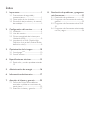 2
2
-
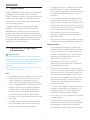 3
3
-
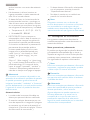 4
4
-
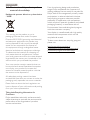 5
5
-
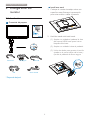 6
6
-
 7
7
-
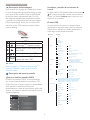 8
8
-
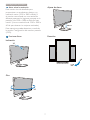 9
9
-
 10
10
-
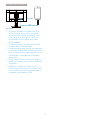 11
11
-
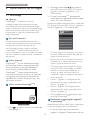 12
12
-
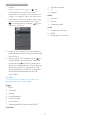 13
13
-
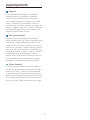 14
14
-
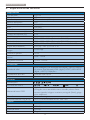 15
15
-
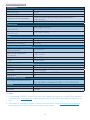 16
16
-
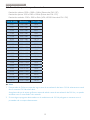 17
17
-
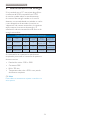 18
18
-
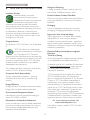 19
19
-
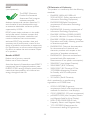 20
20
-
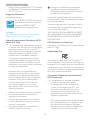 21
21
-
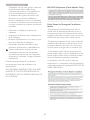 22
22
-
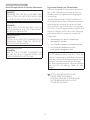 23
23
-
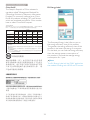 24
24
-
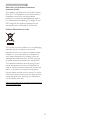 25
25
-
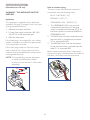 26
26
-
 27
27
-
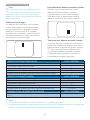 28
28
-
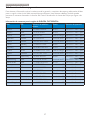 29
29
-
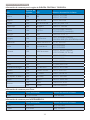 30
30
-
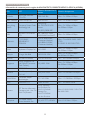 31
31
-
 32
32
-
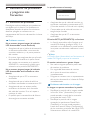 33
33
-
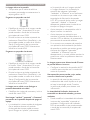 34
34
-
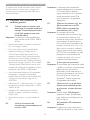 35
35
-
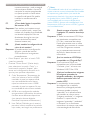 36
36
-
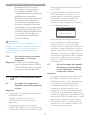 37
37
-
 38
38
-
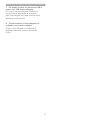 39
39
-
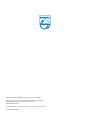 40
40
Philips 272G5DJEB/00 Manual de usuario
- Categoría
- Televisores
- Tipo
- Manual de usuario
Artículos relacionados
-
Philips 272G5DYEB/01 Manual de usuario
-
Philips 242G5DJEB/01 Manual de usuario
-
Philips 278G4DHSD/00 Manual de usuario
-
Philips 272G5DJEB/00 Product Datasheet
-
Philips 242G5DJEB/01 Product Datasheet
-
Philips 242G5DJEB/01 Product Datasheet
-
Philips 238G4DHSD/00 Manual de usuario
-
Philips 278M1R/01 Manual de usuario
-
Philips 326M6 Manual de usuario
-
Philips 278M6QJEB5/56 Manual de usuario